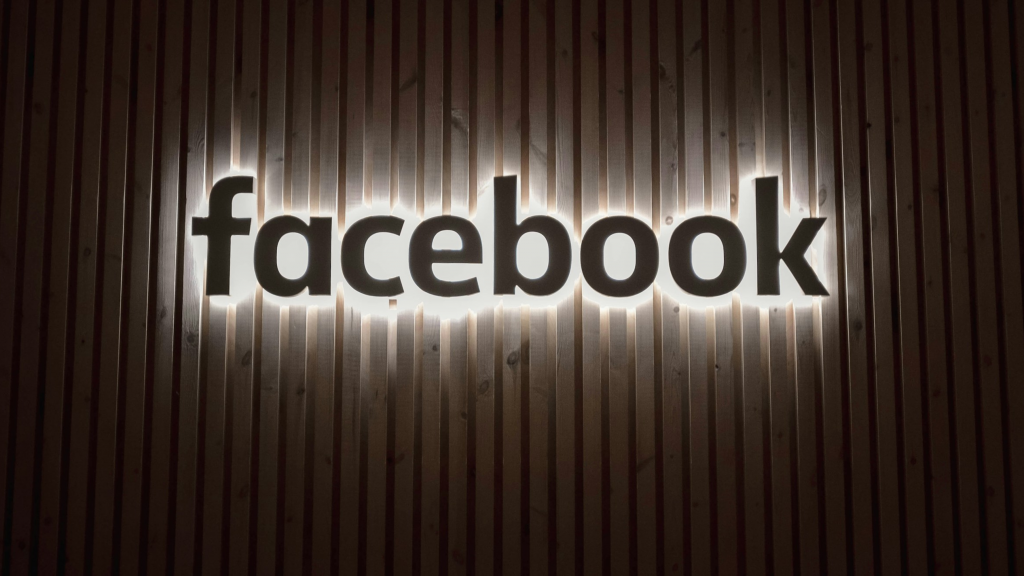Все о Фейсбук
Facebook был запущен почти два десятилетия назад, и наряду со всеми пользовательскими медиа (такими как текст, фотографии и мемы) есть также посты, которые уже давно устарели или вызывают некоторое смущение. Итак, остается вопрос: как быстро удалить все публикации в Facebook?
Чтобы решить проблему, мы создали простой урок, который может быть полезен всем, кто хочет удалить все свои публикации в Facebook, но не потеряв при этом свою учетную запись в социальной сети. Далее, проверьте шаг за шагом.
Как удалить все публикации Facebook на своем мобильном телефоне
Требуемое время: 2 минуты
- Доступ к приложению
Найдите значок Facebook на рабочем столе, выберите его, чтобы открыть приложение и войти в свою учетную запись;

- Настройки доступа
На главной странице нажмите кнопку со значком трех горизонтальных полос, расположенную в правом верхнем углу. Затем перетащите экран вниз, выберите кнопку «Настройки и конфиденциальность», а затем опцию «Настройки»;

- Введите журнал активности
Прокрутите вниз, найдите кнопку «Журнал активности» и выберите ее. Затем нажмите «Управление публикациями»;

- Удалить сообщения
Нажмите кнопку «Отметить все», щелкните значок корзины и подтвердите удаление всех сообщений.

Читать далее:
Как удалить все публикации Facebook на ПК
- Зайдите на официальный сайт Facebook и войдите в свою учетную запись;

- На главной странице нажмите на фотографию своего профиля, а затем выберите кнопку «Настройки и конфиденциальность»;

- Нажмите на кнопку «Журнал активности»;

- Выберите стрелку на кнопке «Ваша активность в Facebook»;

- Нажмите на кнопку «Публикации»;

- Нажмите на опцию «Ваши публикации, фото и видео»;

- Выберите поле «Все» и нажмите кнопку корзины;

- Подтвердите, что вы хотите удалить.